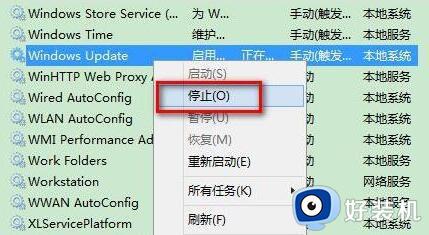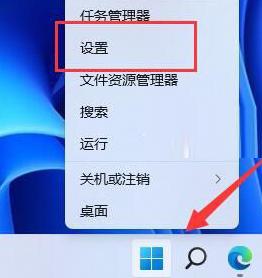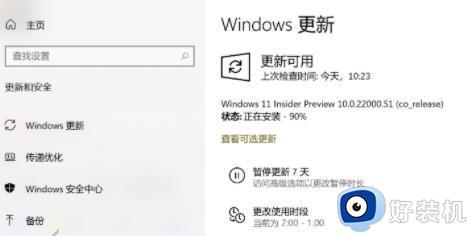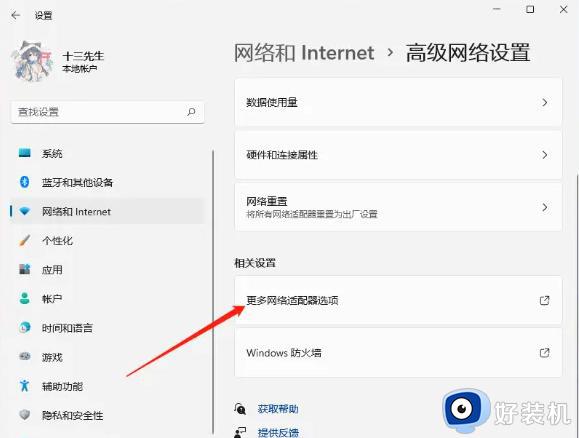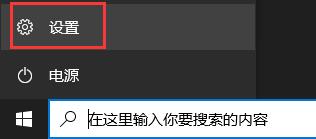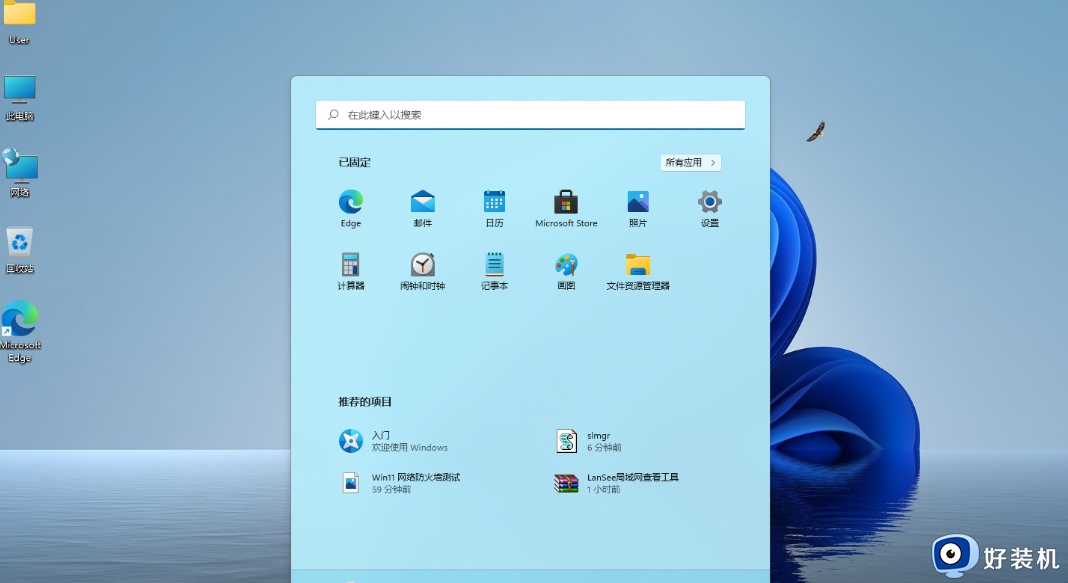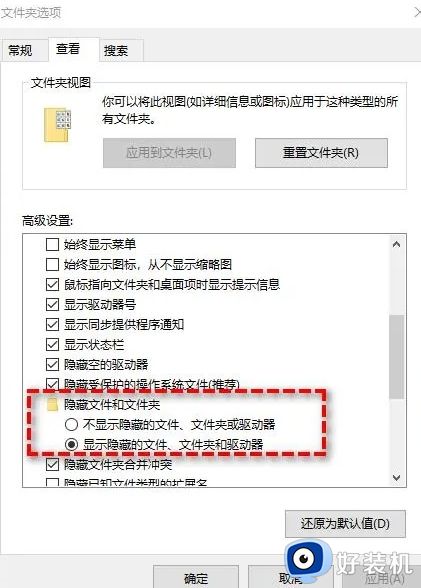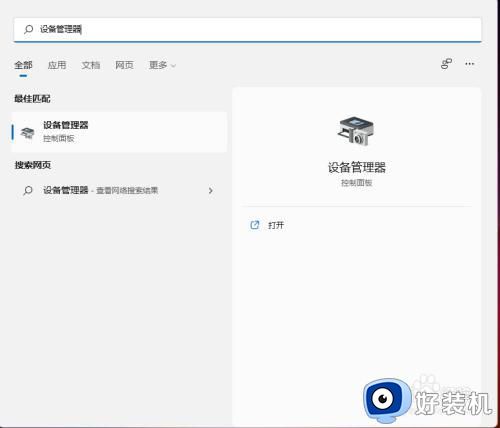电脑为什么更新不了win11 电脑更新不了win11系统解决方法
时间:2024-06-27 10:07:45作者:xinxin
随着微软推出win11正式版系统后,有些用户的电脑也陆续接收到升级推送通知,因此想要体验全新操作系统功能的用户也可以进行更新,不过有些用户也会遇到win11系统更新不了的问题,对此电脑为什么更新不了win11呢?对于这个问题小编在这里就给大家介绍电脑更新不了win11系统解决方法。
具体方法如下:
方法一:
1、win+r打开运行,输入service.msc。
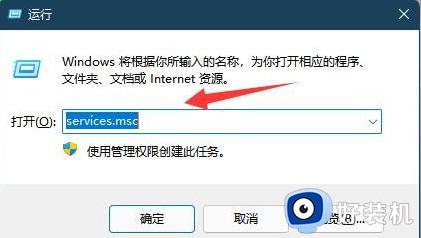
2、双击打开Windows update。
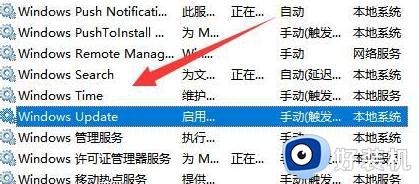
3、点击停止,确定保存。
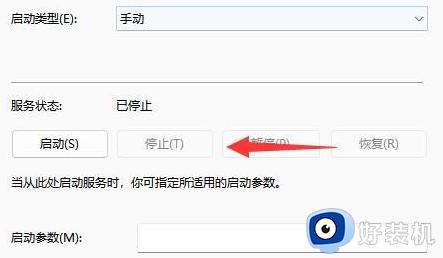
4、我们来到C:\Windows\SoftwareDistribution位置,将 download文件夹删除掉。
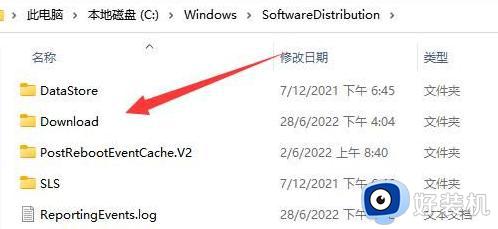
5、删除后,我们回到刚刚的服务中,将windows update“启动 ”即可。
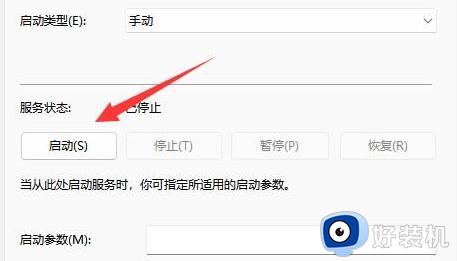
方法二:
1、点击“开始”菜单,打开“Windows终端”。

2、点击上方的箭头,选择“命令提示符”打开。
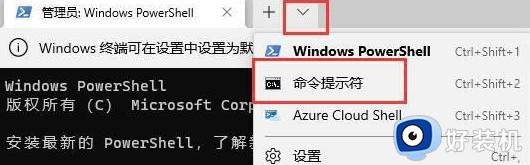
3、输入以下的命令,并回车:

4、然后,重启系统就可以正常更新win11了。
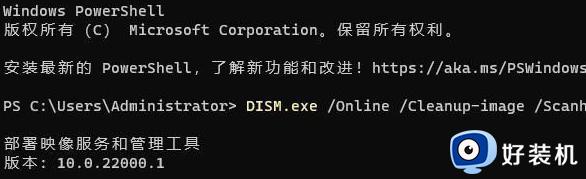
综上所述就是小编教大家的电脑更新不了win11系统解决方法了,有遇到这种情况的用户可以按照小编的方法来进行解决,希望本文能够对大家有所帮助。